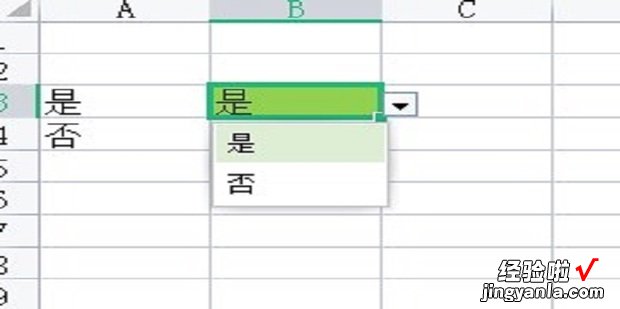EXCEl是一种很常用的编辑工具 , 它能很轻松的制作自己所需要的表格,EXCEL如何添加数据有效性及设置下拉字介特机此燃米体颜色 。
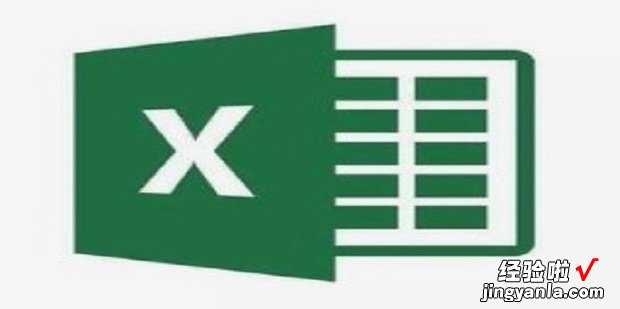
材料/工具
excel方法
在EXCEl中找到数据——有效性 。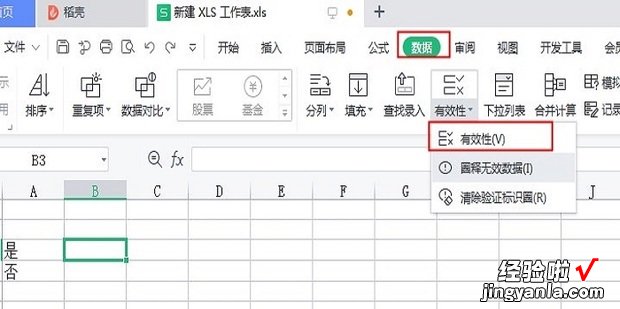
点击有效性——设置——有效性条件——允许下拉框中选择序列,在来源中输入你想要填写的文字 。
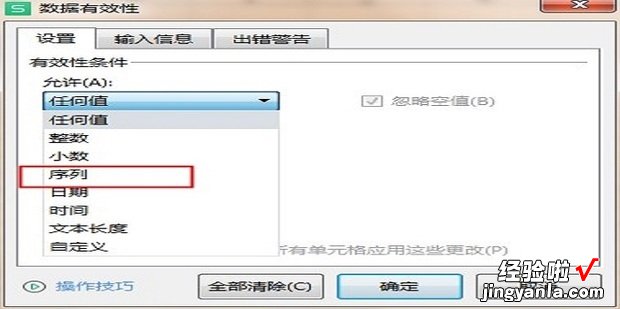
下拉文字框设置好了 。
【EXCEL如何添加数据有效性及设置下拉字体颜色】
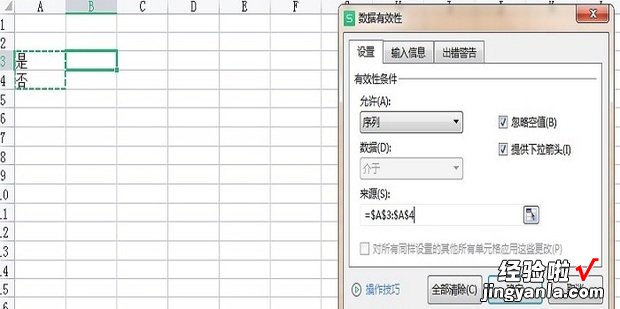
便于区分可以设置下文字的颜色和底纹,开始——时条件格式 。
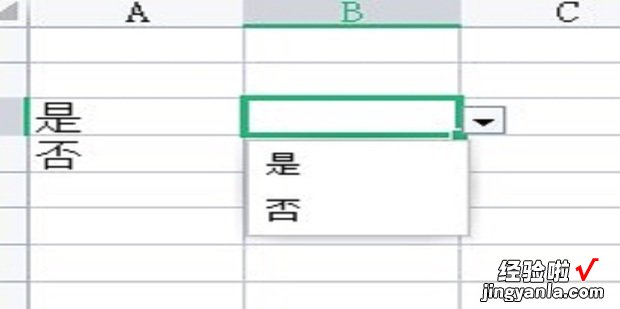
突出显示单元格规则——其他规则 。
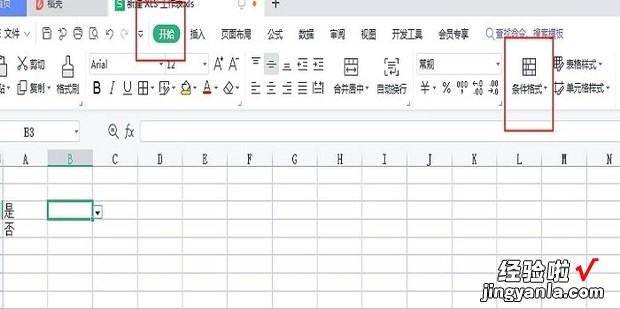
选择规则类型——使用公式确定设置格式的单元格 。
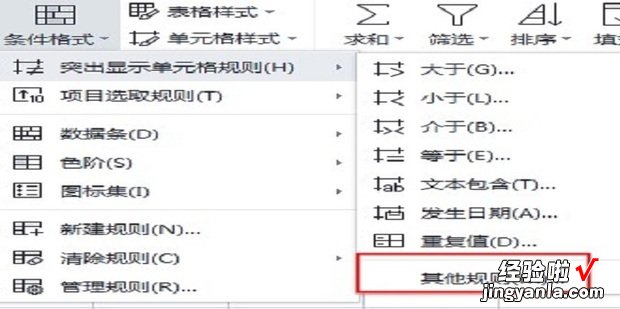
选定设置下来文字单元格+文字,“区域+文字(英文下的双引号)” 。
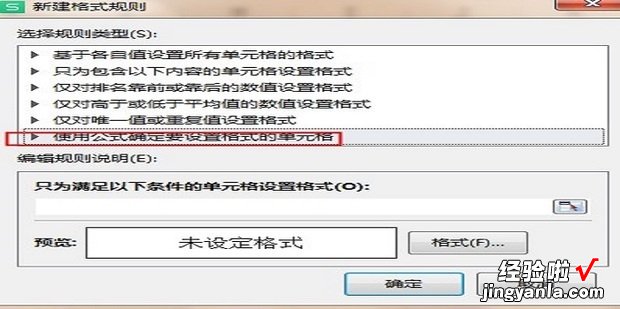
点击“格式” 。
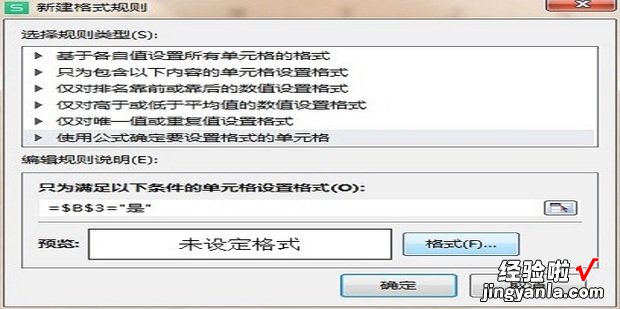
图案——颜口顾括军沙色——确定 。
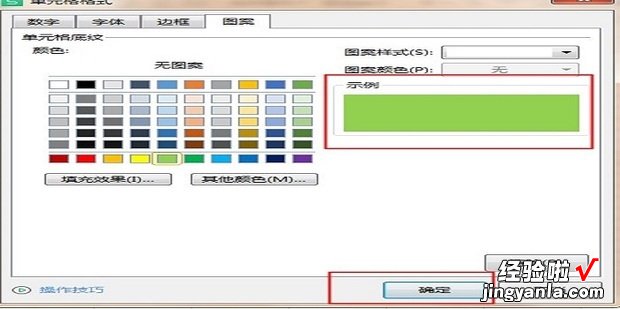
再次确定 。

最终效果 。